
Tarvitsetko VPN:n tai DNS:n Apple TV:llesi?
Hanki ExpressVPN
Yksi ExpressVPN-tili. Kaikki laitteet.
Hanki sovellus ilmaiseksiTässä oppaassa kerrotaan, miten voit ottaa MediaStreamerin käyttöön Apple TV:ssäsi (1., 2. ja 3. sukupolvi).
MediaStreamer on suoratoistokokemuksen parantamista varten kehitetty DNS-palvelu. Koska Apple TV:lle ei voi suoraan asentaa VPN:ää, voit käyttää vaihtoehtoisesti MediaStreameria suoratoistoon Apple TV:llä.
Huomaa: MediaStreamer ei ole VPN, eikä se tarjoa VPN:n yksityisyys- ja turvallisuushyötyjä. MediaStreameriä ei voi käyttää sijainnin vaihtamiseen.
Etkö ole vielä asiakas? Lue, miksi sinun kannattaa hankkia ExpressVPN Apple TV:lle.
Huomaa: Alla olevassa videossa näkyy 4. sukupolven Apple TV, joten sen käyttöliittymä näyttää erilaiselta kuin vanhempien mallien.
Siirry osioon…
1. IP-osoitteen rekisteröiminen ExpressVPN:n sivustolla
2. MediaStreamer-palvelimen IP-osoitteen hankkiminen
3. Apple TV:n sijaintiasetusten määrittäminen
4. DNS-palvelimien määrittäminen Apple TV:ssä
1. IP-osoitteen rekisteröiminen ExpressVPN:n sivustolla
Siirry ExpressVPN:n DNS-asetusten sivulle. Syötä pyydettäessä ExpressVPN:n kirjautumistiedot ja klikkaa Kirjaudu sisään.
Syötä vahvistuskoodi, joka lähetettiin sähköpostiisi.
Siirry kohtaan IP-osoitteen rekisteröinti ja klikkaa Rekisteröi IP-osoitteeni. Jos IP-osoitteesi vieressä lukee ”rekisteröity”, tätä valintaa ei tarvitse tehdä uudelleen.
Laita Rekisteröi IP-osoitteeni automaattisesti päälle. Tämä on suositeltavaa, sillä näin palvelumme seuraa IP-osoitteen muutoksia automaattisesti.
Kun Rekisteröi IP-osoitteeni automaattisesti on päällä, huolehdi siitä että rekisteröity IP-osoitteesi pysyy päivitettynä kirjautumalla säännöllisesti ExpressVPN-tilillesi sivustollamme. Vaihtoehtoisesti voit kirjautua ExpressVPN-sovellukseen (millä tahansa laitteella), kun olet yhteydessä samaan verkkoon, johon Apple TV:si on liitetty. Nämä toimenpiteet takaavat, että verkkosi laitteilla on jatkuva pääsy MediaStreameriin.
Tarvitsetko apua? Ota yhteyttä ExpressVPN:n asiakastukeen saadaksesi apua nopeasti.
2. MediaStreamer-palvelimen IP-osoitteen hankkiminen
Siirry ExpressVPN:n asennussivulle. Syötä pyydettäessä ExpressVPN:n kirjautumistiedot ja klikkaa Kirjaudu sisään.
Syötä vahvistuskoodi, joka lähetettiin sähköpostiosoitteeseesi.
Näet oikealla MediaStreamerin DNS-palvelimen IP-osoitteen.
Jätä tämä selaimen ikkuna auki. Tarvitset näitä tietoja myöhemmin asennuksen aikana.
Tarvitsetko apua? Ota yhteyttä ExpressVPN:n asiakastukeen saadaksesi apua nopeasti.
3. Apple TV:n sijaintiasetusten määrittäminen
Avaa Apple TV:n Asetukset.
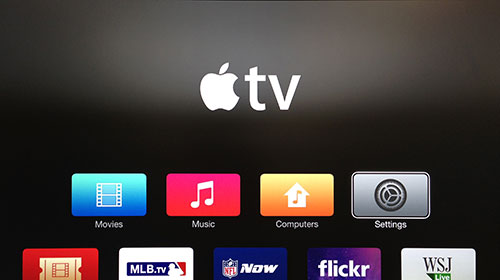
Valitse iTunes Store.
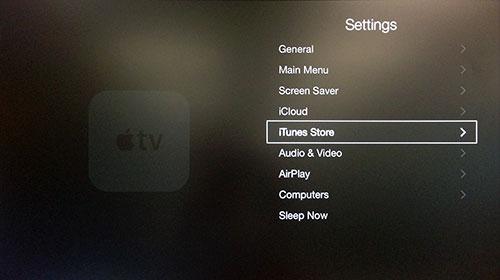
Valitse Sijainti.
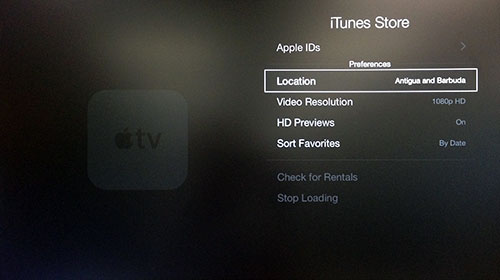
Vieritä alaspäin ja valitse Yhdysvallat.
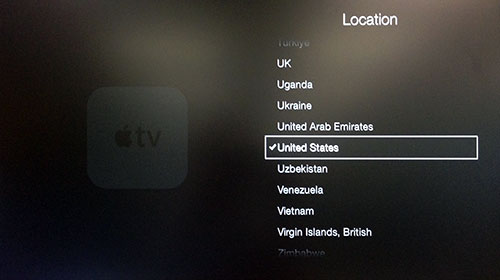
Palaa aloitussivulle. Haluamiesi sovellusten tulisi nyt näkyä.
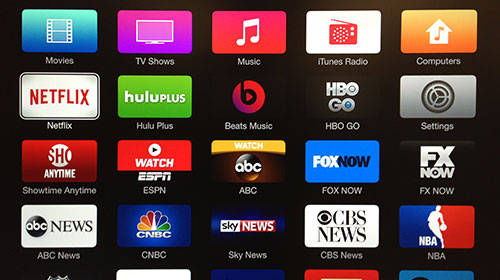
Tarvitsetko apua? Ota yhteyttä ExpressVPN:n asiakastukeen saadaksesi apua nopeasti.
4. DNS-palvelimien konfigurointi Apple TV:ssä
Siirry kohtaan Asetukset > Yleinen.
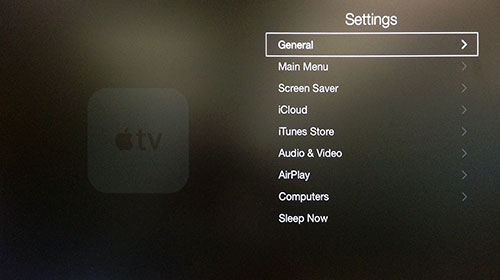
Valitse Verkko.
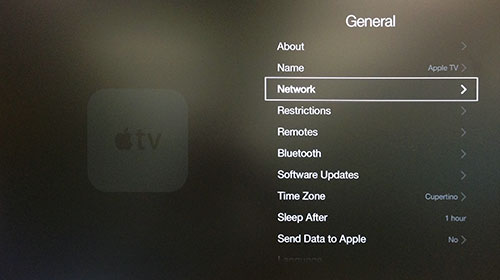
Valitse Wi-Fi tai Ethernet Apple TV:si internet-asetuksista riippuen. (Tässä on valittu Ethernet. Jos käytät Wi-Fiä, valitse Wi-Fi ja syötä langattoman verkon kirjautumistietosi.)
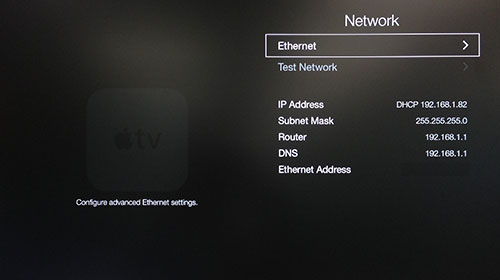
Valitse Määritä DNS.
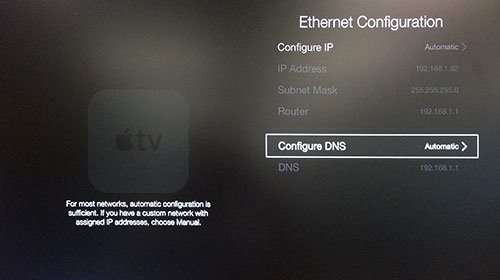
Valitse Manuaalinen.
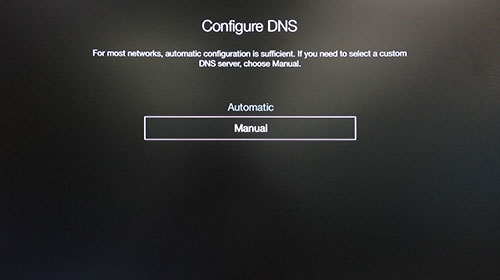
Huomaa: Suosittelemme, että kirjoitat ylös nykyisen DNS-osoitteesi/-asetukset ennen asetusten muuttamista. Saatat tarvita tietoja, jos haluat joskus lopettaa palvelumme käytön.
Syötä MediaStreamerin DNS-palvelimen IP-osoitteen numerot, jotka hankit aiemmin.
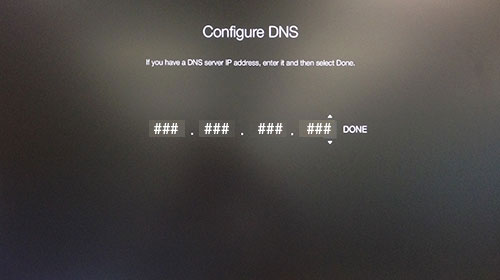
Sinun TÄYTYY KÄYNNISTÄÄ Apple TV uudelleen, jotta DNS-asetusten muutokset astuvat voimaan. Siirry kohtaan Asetukset > Yleinen > Uudelleenkäynnistys.
Onnittelut! MediaStreamer-palvelu on nyt käytössäsi.
Tarvitsetko apua? Ota yhteyttä ExpressVPN:n asiakastukeen saadaksesi apua nopeasti.



